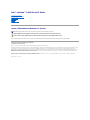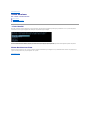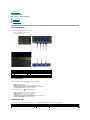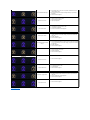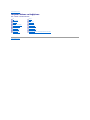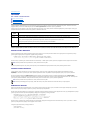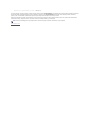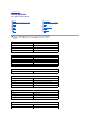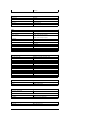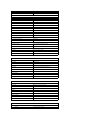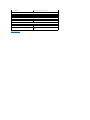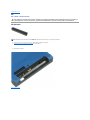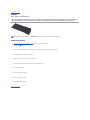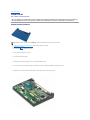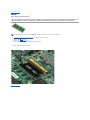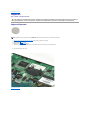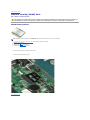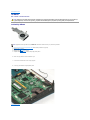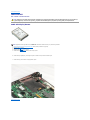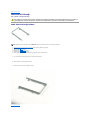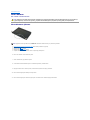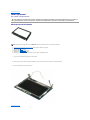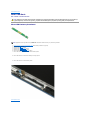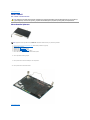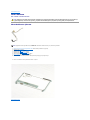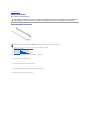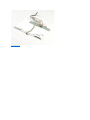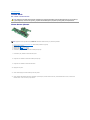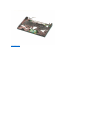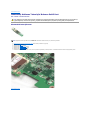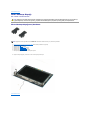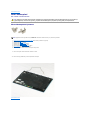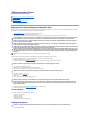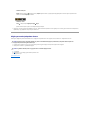Dell™Latitude™2100ServisElKitabı
Notlar, Dikkat Edilecek Noktalar ve Uyarılar
Dell™nSerisibilgisayarsatın aldıysanız, bu belgede yer alan Microsoft®Windows®işletimsistemlerineyönelikbaşvurulargeçerlideğildir.
Bubelgedekibilgileröncedenbildirilmeksizindeğiştirilebilir.
©2009DellInc.Tümhaklarısaklıdır.
Dell Inc.'in yazılıizni olmadan bu materyallerin herhangi bir şekildeçoğaltılmasıkesinlikle yasaktır.
Bu metinde kullanılan ticari markalar: Dell, DELL. logosu, Latitude, TravelLite, Wi-Fi Catcher ve ExpressCharge Dell Inc.'in ticari markalarıdır; Intel, Pentium, Celeron, Intel Atom ve Core
ticari markalar veya Intel Corporation'ın tescilli ticari markalarıdır; Bluetooth, Bluetooth SIG, Inc.'in sahibi olduğu tescilli bir ticari markadır ve Dell tarafından lisanslıolarak
kullanılmaktadır; TouchStrip Zvetco Biometrics, LLC'nin ticari markasıdır; Blu-ray Disc Blu-ray Disc Association'ın ticari markasıdır; Microsoft, Windows, Windows Server, MS-DOS, Aero,
Windows Vista ve Windows Vista başlatdüğmesi Microsoft Corporation'nın Amerika ve/veya diğerülkelerdeticarimarkalarıveya tescilli ticari markalarıdır; Adobe, Adobe logosu ve
Adobe Flash Player, Adobe Systems Incorporated'ın ticari markalarıdır.
Bu belgede, marka ve adlarınsahiplerineyadaürünlerineatıftabulunmakiçinbaşka ticari marka ve ticari adlar kullanılabilir. Dell Inc. kendine ait olanların dışındaki ticari
markalarveticariisimlerleilgilihiçbirmülkiyethakkıolmadığınıbeyan eder.
Haziran2009Rev.A00
BilgisayarınızdaÇalışma
ParçalarıEkleme ve Değiştirme
TeknikÖzellikler
Tanılamalar
Parolalar
Sistem Kurulumu
NOT: NOT, bilgisayarınızdan daha fazla yararlanmanıza yardımedenönemlibilgilereişaret eder.
DİKKAT: DİKKAT, donanıma gelebilecek olasıhasaraveyayönergelerizlenmezseverikaybına işaret eder.
UYARI: UYARI, meydana gelebilecek olasımaddi hasar, kişiselyaralanmaveyaölümtehlikesianlamına gelir.

İçerikSayfasınaDön
Sistem Kurulumu
Dell™Latitude™2100ServisElKitabı
<F12>Menüsü
Sistem Kurulumu'na Girme
<F12>Menüsü
Birkerelikönyüklememenüsünübilgisayariçingeçerliönyüklemeaygıtlarılistesi ile başlatmakiçinDelllogosugörüntülenince<F12>'yebasın.Önyükleme
menüsündelistelenenaygıtlar bilgisayarınıza takılmışolanönyüklenebiliraygıtlara bağlıdır.
Bumenüözelliklebelirlibircihazdanönyüklemeyapmakistemenizdurumundaveyasistemtanılamasınıgörüntülemekistediğinizde faydalıdır.Önyükleme
menüsünükullanmakBIOS'tasaklananönyüklemesırasında herhangi bir değişiklik meydana getirmez.
Sistem Kurulumu'na Girme
SistemKurulumu'nagirmekiçin<F2>'yebasın ve kullanıcıtarafından belirlenebilir ayarlarıdeğiştirin. Bu tuşu kullanarak Sistem Kurulumu'na girmekte sorun
yaşıyorsanız klavye ledi ilk kez yanıpsöndüğünde<F2>'yebasın.
İçerikSayfasınaDön

İçerikSayfasınaDön
Tanılamalar
Dell™Latitude™2100ServisElKitabı
TanıIşığıKodları
Pil Işık Kodları
POST Işık Kodu Yok
TanıIşığıKodları
Tanılama ışıklarıbilgisayarınızın iki alanında bulunur:
l Avuçiçidayanağınınsolaltköşesi
l Klavyenin sağüstköşesi
Pil Işık Kodları
Bilgisayarınız elektrik prizine bağlıysa, ışık aşağıdakigibiçalışır:
l Sabit mavi – Pil şarj oluyor.
l Flashing Yanıpsönenmavi – Pil hemen hemen tamamen dolu.
l Hızlıyanıpsönenturuncuveardından sabit yeşil – Pilgeçicihataveriyor.
l Hızlıyanıpsönenturuncu – Pil ciddi hata veriyor.
Bilgisayarınızpilleçalışıyorsa, ışık aşağıdakigibiçalışır:
l Kapalı – Pil yeterince dolu veya bilgisayar kapalı.
l Yanıpsönenturuncu – Pil şarjıkritikderecededüşük.
l Sabit turuncu – Pil şarjıkritikderecededüşük.
l Hızlıyanıpsönenturuncuveardından sabit yeşil – Pilgeçicihataveriyor.
l Hızlıyanıpsönenturuncu – Pil ciddi hata veriyor.
POST Kodu yok
Sayısal tuşışığı, caps lock ışığıve scroll lock ışığıPOST yok senaryosunda oluşabilecek sorunlarıtanımlamakiçinkullanılır.
1
güçışığı
2
sabitsürücüetkinlikışığı
3
pil ışığı
4
kablosuz ağfaaliyet ışığı
5
sayısal tuşışığı
6
caps lock ışığı
7
scroll lock ışığı
Görünüm
Açıklama
Sonraki Adım
YANIYOR-YANIPSÖNÜYOR-YANIPSÖNÜYOR
1. Desteklenenbellekmodüllerinitakın.

İçerikSayfasınaDön
HiçbirSODIMMtakılıdeğil
2. Eğerbellekzatenvarsa,herbiryuvadamodülleribirerbirer
çıkartıp tekrar takın.
3. Başka bir bilgisayarın sağlam belleğini deneyin veya belleği
değiştirin.
4. Sistem kartınıdeğiştirin.
YANIPSÖNÜYOR-YANIYOR-YANIYOR
Sistem kartıhatası
1. İşlemciyiçıkartıp tekrar takın.
2. Sistem kartınıdeğiştirin.
3. İşlemciyi değiştirin.
YANIPSÖNÜYOR-YANIYOR-YANIPSÖNÜYOR
LCD Paneli Hatası
1. LCDkablosunuçıkartıp tekrar takın.
2. LCD panelini değiştirin.
3. Ekran kartı/sistem kartınıdeğiştirin.
KAPALI-YANIPSÖNÜYOR-KAPALI
Bellek uyum hatası
1. Uyumlubellekmodülleritakın.
2. İkimodültakılıysabiriniçıkarın ve test edin. Diğermodülüaynı
yuvada deneyin ve test edin. Diğer yuvayıherikimodüllede
test edin.
3. Belleği değiştirin.
4. Sistem kartınıdeğiştirin.
YANIYOR-YANIPSÖNÜYOR-YANIYOR
Bellek algılandıfakat hatalar
oluştu
1. Belleğiçıkartıp tekrar takın.
2. Eğer iki bellek takılıysabiriniçıkartın ve test edin. Diğ
ermodülü
aynıyuvada deneyin ve test edin. Diğer yuvayıherikimodülle
de test edin.
3. Belleği değiştirin.
4. Sistem kartınıdeğiştirin.
KAPALI-YANIPSÖNÜYOR-YANIPSÖNÜYOR
Modem Hatası
1. Modemiçıkartıp tekrar takın.
2. Modemi değiştirin.
3. Sistem kartınıdeğiştirin.
YANIPSÖNÜYOR-YANIPSÖNÜYOR-YANIP
SÖNÜYOR
Sistem kartıhatası
1. Sistem kartınıdeğiştirin.
YANIPSÖNÜYOR-YANIPSÖNÜYOR-KAPALI
Option ROM Hatası
1. Aygıtıçıkartıp tekrar takın.
2. Aygıtıdeğiştirin.
3. Sistem kartınıdeğiştirin.
KAPALI-YANIYOR-KAPALI
Depolama aygıtıhatası
1. Sabitsürücüveoptiksürücüyüçıkartıp tekrar takın.
2. Bilgisayarısadecesabitsürücüylevesadeceoptiksürücüyle
test edin.
3. Hataya sebep olan aygıtıdeğiştirin.
4. Sistem kartınıdeğiştirin.
YANIPSÖNÜYOR-YANIPSÖNÜYOR-YANIYOR
Ekran kartıhatası
1. Sistem kartınıdeğiştirin.

İçerikSayfasınaDön
ParçalarıEkleme ve Değiştirme
Dell™Latitude™2100ServisElKitabı
İçerikSayfasınaDön
Pil
Erişim Paneli
Düğme Pil
IsıEmici
SabitSürücüDirseği
EkranÇerçevesi
Ekran Paneli
Ekran Dirsekleri
GüçKablosu
Menteşe Kapağı
Klavye
Bellek
WLAN Kartı
SabitSürücü
Ekran Aksamı
Ekran LED Kartı
Ekran Kablosu
Ekran Menteşeleri
Sistem Kartı
Bluetooth®Kablosuz Teknolojisi Bulunan Dahili Kart

İçerikSayfasınaDön
Parolalar
Dell™Latitude™2100ServisElKitabı
Sistem ParolasıKullanma
YöneticiParolasıKullanma
SabitSürücüParolası
Parolalar fabrikada etkinleştirilmezler. Bir parola belirlemek istiyorsanız bu fonksiyonu Sistem Kurulumunda etkinleştirmeniz gerekir. Parolanızıunutursanız,
bilgisayarınızdan parolanın nasıl kaldırılacağıile ilgili olarak www.support.dell.com adresinden araştırma yapabilirsiniz.
Sistem parolası, yöneticiparolasıvesabitsürücüparolasıbaştaolmaküzereherbirifarklıyöntemlerkullanarakbilgisayarınıza yetkisiz erişiminönünegeçer.
Aşağıdaki tablo bilgisayarınızdabulunanparolaçeşitleriniveözellikleriniifadeeder.
Parolalar, bilgisayarınızdakiveyasabitdiskinizdekiverileriçinyüksekdüzeydegüvenliksağlar.Ancakparolalarmutlakgüvenliksağlamaz.Dahafazlagüvenliğe
ihtiyaçduyuyorsanız şifrelemeözelliklerinesahipolanakıllıkartlar, veri şifreleme programlarıveya PC Kart cihazlarıgibiekkorumayöntemlerinebaşvurun.
Sistem ParolasıKullanma
Sistem parolasıbilgisayarınızıyetkisiz erişimlere karşıkorumanıza imkan tanır. Bir sistem parolasıatadıktan sonra, bilgisayarınızıheraçışınızda bu parolayı
girmeniz gerekir. Bilgisayarınızıheraçışınızda aşağıdakimesajgörüntülenir:
Please type in the system or administrator password and press <Enter>
(Lütfensistemveyayöneticiparolasınıgirin ve <Enter> tuşuna basın).
Devametmekiçin,parolanızıgirin (sekiz karakterden uzun olmamalıdır).2dakikaiçindebirparolagirmezseniz,bilgisayarınızöncekiçalışmadurumunadöner.
Biryöneticiparolasıatadıysanız, bu parolayısistem parolasıyerinekullanabilirsiniz.Bilgisayarbelirliolarakyöneticiparolasıgirmenizi istemez.
YöneticiParolasıKullanma
Yöneticiparolası, sistemyöneticilerininveyaservisteknisyenlerininonarım veya tekrar yapılandırma amacıyla bilgisayarlara erişebilmeleri amacıyla
tasarlanmıştır.Yöneticilerveyateknisyenlersistemparolasıatayabilmenize imkan tanıyabilmek amacıylabilgisayarlargrubuiçinaynıyöneticiparolasını
atayabilirler.
Biryöneticiparolasıatadığınızda, Configure Setup (Kurulumu Yapılandır)seçeneğiSistemKurulumuiçerisindekullanılabilir hale gelir. Configure Setup
(Kurulumu Yapılandır)seçeneği sistem parolasının bilgisayara erişimi kısıtlamasıgibi Sistem Kurulumuna erişimi kısıtlayabilmenize imkan tanır. Sistem parolası
yerineyöneticiparolasıkullanılabilir. Sistem parolasınınezamangirmenizistenirseistensin,yöneticiparolasınıgirebilirsiniz.
SabitSürücüParolası
Sabitsürücüparolasısabitsürücünüzdebulunanveriyeyetkisizerişime karşıkoruma sağlar. Ayrıca,haricisabitsürücünüz(eğer kullanılıyorsa)içindebirinci
sabitsürücünüziçinkoymuşolduğunuz parola ile aynıveya farklıbir parolayıatayabilirsiniz.
Birsabitsürücüparolasıatadıktan sonra, bilgisayarıheraçışınızda ve bilgisayarıBeklememodundannormalçalışmamodunahergeriyüklediğinizde bu parolayı
girmenizgerekir.Sabitsürücüparolasıetkinleştirildiyse, bilgisayarıheraçışınızda şumesajgörüntülenir:
Hard-disk #***********-****, the system Primary HDD, is protected by
a password authentication system (#***********-**** SabitSürücüsü,
BirincilSistemSabitSürücüsüparolayetkilendirmesistemiilekorunmaktadır.
Doğruparolaolmadanbusabitsürücüüzerindebulunanveriyeerişemezsiniz.
Lütfensabitsürücüparolasınıgirin ve <Enter> tuşuna basın.
Devametmekiçin,parolanızıgirin (sekiz karakterden uzun olmamalıdır). Bilgisayarıöncekiçalışmakonumunadöndürmekiçin<Esc>tuşuna basın. 2 dakika
içindebirparolagirmezseniz,bilgisayaröncekiçalışmadurumunadöner.
Yanlışparola girmeniz halinde, şumesajgörüntülenir:
Invalid password
[Press Enter to retry]
Parola
Çeşidi
Özellikler
Sistem
Bilgisayarınızıyetkisiz erişimlere karşıkorur.
Yönetici
Onarım ve tekrar yapılandırma amacıylasistemyöneticilerininveyaservisteknisyenlerininbilgisayarınıza erişmelerini sağlar.
Sistem parolasının bilgisayarınıza erişimi kısıtlamasıgibi Sistem Kurulumuna erişimi kısıtlamanıza imkan tanır.
Bilgisayarınızıyetkisiz erişime karşıkorumak amacıyla sistem parolasıyerine kullanılabilir.
Sabitsürücü
Dahiliveyaharici(herhangibirharicisabitsürücükullanılıyorsa)sabitsürücünüzdebulunanverileriyetkisizerişime karşıkorumanıza imkan
tanır.
NOT:Yöneticiparolasınıdevre dışıbırakırsanız, sistem parolasıda devre dışıkalır.
NOT:Yöneticiparolasınıdevre dışıbırakırsanız, sistem parolasıda devre dışıkalır.
NOT:Yöneticiparolasıbilgisayara erişim sağlar,ancaksabitsürücüyebirparolaatanmasıdurumundasabitsürücüyeerişim sağlamaz.

(GeçersizParola[TekrardenemekiçinEntertuşuna basın])
Üçdenemededoğru parolayıgirmezseniz, System Setup'da (Sistem Kurulumu) Boot First Device (İlkCihazdanYükle)seçeneği farklıbircihazdanönyüklemeye
izin verecek şekilde ayarlandıysa bilgisayar farklıbircihazdanönyüklemeyeçalışır. Boot First Device (İlkCihazdanYükle)seçeneği farklıbircihazdanön
yüklemeyeizinverecekşekilde ayarlanmadıysa,bilgisayaraçmışolduğunuz zamanki işletimdurumunageridöner.
Sabitsürücüparolası, haricisabitsürücüparolasıve sistem parolasıaynıysa, bilgisayar sadece sistem parolasınıgirmenizister.Sabitsürücüparolasısistem
parolasından farklıysa, bilgisayar sizden her iki parolayıda ister. İki farklıparoladahaiyigüvenliksağlar.
İçerikSayfasınaDön
NOT:Yöneticiparolasıbilgisayara erişim sağlarancakbirsabitsürücüparolasıilekorunansabitsürücüyeerişim sağlamaz.

İçerikSayfasınaDön
TeknikÖzellikler
Dell™Latitude™2100ServisElKitabı
İşlemci
Secure Digital (SD) Bellek Kartı Okuyucu
Bellek
İletişim
Ses
Klavye
Pil
Fiziksel
Sistem Bilgileri
BağlantıNoktalarıveKonektörler
Görüntü
Ekran
DokunmatikYüzey
Kamera
ACAdaptörü
Çevre
NOT: Hizmetlerbölgeyegöredeğişebilir. Bilgisayarınızın yapılandırmasıhakkında daha
fazlabilgiiçinBaşlat'ı, (veya Windows®XP'de® Start'ı(Başlat) tıklatın)Yardım ve
Destek'i tıklatın ve ardından bilgisayarınız hakkındabilgilerigörüntülemeseçeneğini
belirleyin.
İşlemci
İşlemcitürü
Intel®Atom™N270
CPU hızı
1.60 GHz
Veriyolu hızı
533 MHz
L1önbellek
32 KB
L2önbellek
512 KB
SistemBilgileri
Sistemyongakümesiseti
Intel 94GSE yonga seti
Veriyolu genişliği
64 bit
DRAM veriyolu genişliği
64 bit
İşlemci adresi veri yolu genişliği
36 bit
Flash EPROM
SPI 32 Mbit
GüvenliDijital(SD)BellekKartıOkuyucu
Desteklenen kartlar
SD,SDIO,SDHC,MiniSD(adaptörlü)
Bellek
Bellekmodülükonnektörleri
iki SODIMM yuvası
Bellekmodülükapasiteleri
1 GB, 2 GB
Bellektürü
DDR2 800 MHz; sadece ECC olmayan bellek
Minimum bellek
1024 MB
Maksimum bellek
2048 MB
BağlantıNoktalarıveKonektörler
Ses
mikrofon ve stereo kulaklık/hoparlörkonektörü
Ağadaptörü
RJ45konektörü
USB
üçadet4pimliUSB2.0uyumlukonektör
Görüntü
VGA
İletişim
Modem
harici (isteğe bağlı)
Ağadaptörü
Sistem kartında 10/100/1000 Ethernet LAN
Kablosuz
WLAN yarıMini-Kart, WPAN Bluetooth®kablosuz

teknoloji
Görüntü
Görüntütürü
tümleşik
Görüntüdenetleyicisi
Intel Extreme
Veriyolu
tümleşik
Videoçıkışı
videokonnektörü
Görüntübelleği
maks. 128 MB paylaşımlıvideo bellek
Ses
Sestürü
çiftkanallıyüksektanımlıses codec'i
Ses denetleyici
Realtek ALC272
Stereodönüşüm
24-Bit (stereo dijitalden analoğa)
24-Bit (stereo analogdan dijitale)
Arabirimler:
Dahili
yüksektanımlıses
Harici
mikrofon girişkonektörü,stereokulaklık/hoparlörmini-
konektörü
Hoparlörler
ikiadet1watt,4ohmhoparlör
Dahilihoparlöryükselticisi
Kanal 1 Watt'tan 4 ohm'a
Dahili mikrofon
tek dijital mikrofon
Ses seviyesi denetimleri
sesdenetimidüğmeleri
Ekran
Tür(etkinmatrisTFT)
WSVGAveyaWSGAdokunmatikekran
Aktif alan X/Y
303,74 x 189,84 mm
Boyutlar:
Yükseklik
125,28mm(4,93inç)
Genişlik
222,72mm(8,76inç)
MaksimumÇözünürlük
1024 x 576
Çalışmaaçısı
0°(kapalı) ila135°
Yenileme hızı
60 Hz
Görüntüaçıları:
Yatay
40/40°
Dikey
10/30°
Piksel derecesi (WSVGA)
0,2175
Klavye
Tuşsayısı
84 (ABD ve Birleşik Krallık); 85 (Brezilya); 87 (Japonya)
Düzen
QWERTY/AZERTY/Kanji
DokunmatikYüzey
X/Ykonumuçözünürlüğü
(grafik tablo modu)
240 CPI
Boyut:
Genişlik
61,8-mm (2,4-inç)sensör-etkinlik alanı
Yükseklik
34,9-mm (1,37-inç)dikdörtgen
Kamera (isteğe bağlı)
Çözünürlük
640 x 480 piksel (VGA)

Pil
Tür
3-hücreli:35Whr
6-hücreli:56Whr
Boyutlar:
Derinlik
3-hücrelilityum-iyon pil
40,5mm(1,57inç)
6hücrelilityumiyonpil
48,1mm(1,89inç)
Yükseklik
3-hücrelilityum-iyon pil
23,2mm(0,91inç)
6hücrelilityumiyonpil
42,5mm(1,67inç)
Genişlik
3-hücrelilityum-iyon pil
204mm(8,03inç)
6hücrelilityumiyonpil
204mm(8,03inç)
Ağırlık
3-hücrelilityum-iyon pil
0,21 kg (0,41 lbs)
6hücrelilityumiyonpil
0,35 kg (0,77 lbs)
Voltaj
3-hücrelilityum-iyon pil
14,8 VDC
6hücrelilityumiyonpil
11,1 VDC
6hücrelilityumiyonpiliçinşarjolmasüresi(yaklaşık)
Bilgisayarkapalı
%80 kapasiteye yaklaşık 1 saatte
%100 kapasiteye yaklaşık 2 saatte
Kullanımömrü(yaklaşık)
1 yıl
Sıcaklık aralığı
Çalışma
0°- 40°C(32°- 104°F)
Depolama
–10°ile65°C(–14°ile149°F)arası
Düğme pil
CR-2032
ACAdaptörü
Tür
65 Watt
Girişvoltajı
100–240 VAC
Girişakımı(maksimum)
1,5 A
Girişfrekansı
50–60 Hz
Çıkışakımı
4,34 A (4 saniyelik darbede maksimum)
3,34A(sürekli)
Çıkışgücü
65 Watt
Dereceliçıkışvoltajı
19.5 ±1.0 VDC
Sıcaklık aralığı:
Çalışma
0°- 35°C(32°- 95°F)
Depolama
–30°ila65°C(–22°ila149°F)
Fiziksel
Yükseklik:
3-hücreli
39,9–41,5 mm (1,57–1,63inç)
6-hücreli
59,15–60,75 mm (2,32–2,39inç)
Genişlik (3- ve 6-hücreli)
265mm(10,4inç)
Derinlik:
3-hücreli
187mm(7,36inç)
6-hücreli
194,63mm(7,66inç)
Ağırlık (yaklaşık):
3-hücreli
1,42 kg (3,13 lbs)
6-hücreli
1,57 kg (3,47 lbs)
Çevre
Sıcaklık aralığı:
Çalışma
0° ila35°C(32°ila95°F)

İçerikSayfasınaDön
Depolama
–40° –40°- 65°C(–40°- 149°F)
Bağılnem(enyüksek):
Çalışma
%10 - %90 (yoğuşmasız)
Depolama
%5 - %95 (yoğuşmasız)
Enyüksektitreşim (kullanıcıortamınıuyaran rasgele titreşim bandıkullanılarak):
Çalışma
0,66 GRMS
Depolama
1,3 GRMS
Enyüksekşok(sürücübaşlığıdurdurulmuşkonumdayken ve 2 ms yarımsinüsdarbesiilehesaplanmıştır):
Çalışma
140 G
Depolama
163 G
Havadangeçenmaddedüzeyi
ANSI/ISA-S71.04-1985 ile tanımlananbiçimdeG2veya
düşük

İçerikSayfasınaDön
Pil
Dell™Latitude™2100ServisElKitabı
PiliÇıkarma
1. BilgisayarınızdaÇalışmaya BaşlamadanÖncebölümündekiprosedürleriuygulayın.
2. Pil serbest bırakma mandallarınıkaydırarakaçık konuma getirin.
3. Bilgisayardanpiliçıkarın.
İçerikSayfasınaDön
UYARI: Bilgisayarınızıniçindekiparçalarüzerindeçalışmadanönce,bilgisayarınızlabirlikteverilengüvenlikbilgileriniokuyun.Ekgüvenlikeniyi
uygulamabilgileriiçinwww.dell.com/regulatory_complianceadresindekiRegulatoryCompliance(YasalUygunluk)AnaSayfasına bakın.
NOT: AşağıdakiresimlerigörebilmeniziçinAdobe.com adresinden Adobe Flash Player'ıyüklemenizgerekebilir.

İçerikSayfasınaDön
Klavye
Dell™Latitude™2100ServisElKitabı
KlavyeyiÇıkarma
1. BilgisayarınızdaÇalışmaya BaşlamadanÖncebölümündekiprosedürleriuygulayın.
2. Bilgisayardan piliçıkarın.
3. İki klavye vidasınısökün.
4. Ekranı145-derecelikbiraçıdaaçın ve bilgisayarınızıkenarıüzerinebirçalışmayüzeyiüzerineyerleştirin.
5. Vida deliğindeniçeriyeplastikbirçubuksokun.
6. Bilgisayarıçalışmayüzeyiüzerinedüzbirşekilde yatırın.
7. Klavyeninsolüstköşesinden başlayarak, klavyeyi bilgisayardan ayırın.
8. Klavyenintersiniçevirin.
9. Klavyeverikablosuklipsiniaçın.
10. Klavyeverikablosunuçıkarın.
11. Bilgisayardanklavyeyiçıkarın.
İçerikSayfasınaDön
UYARI: Bilgisayarınızıniçindekiparçalarüzerindeçalışmadanönce,bilgisayarınızlabirlikteverilengüvenlikbilgileriniokuyun.Ekgüvenlikeniyi
uygulamabilgileriiçinwww.dell.com/regulatory_complianceadresindekiRegulatoryCompliance(YasalUygunluk)AnaSayfasına bakın.
NOT: AşağıdakiresimlerigörebilmeniziçinAdobe.com adresinden Adobe Flash Player'ıyüklemenizgerekebilir.

İçerikSayfasınaDön
Erişim Paneli
Dell™Latitude™2100ServisElKitabı
ErişimPaneliniÇıkarma
1. BilgisayarınızdaÇalışmaya BaşlamadanÖncebölümündekiprosedürleriuygulayın.
2. Bilgisayardan piliçıkarın.
3. Bilgisayardan klavyeyiçıkarın.
4. Üçerişim panel vidasınıbilgisayardançıkarın.
5. Ekranıkapatın ve bilgisayarıtersçevirin.
6. Dörterişim paneli vidasınıçıkarın.
7. Dikkatlice erişimpanelininarkaköşesiniavuçiçidayanağıplastiğinden ayırın.
8. Birçubukveyadüzuçlutornavidakullanarak,erişimpanelininarkaucunubilgisayarasabitleyenplastikklipslerisökün.
9. Bilgisayarınönucuboyuncabulunanplastikklipslerisökmeyedikkatederekerişimpaneliniçıkarın.
UYARI: Bilgisayarınızıniçindekiparçalarüzerindeçalışmadanönce,bilgisayarınızlabirlikteverilengüvenlikbilgileriniokuyun.Ekgüvenlikeniyi
uygulamabilgileriiçinwww.dell.com/regulatory_complianceadresindekiRegulatoryCompliance(YasalUygunluk)AnaSayfasına bakın.
NOT: AşağıdakiresimlerigörebilmeniziçinAdobe.com adresinden Adobe Flash Player'ıyüklemenizgerekebilir.

İçerikSayfasınaDön
Bellek
Dell™Latitude™2100ServisElKitabı
1. BilgisayarınızdaÇalışmaya BaşlamadanÖncebölümündekiprosedürleriuygulayın.
2. Bilgisayardan piliçıkarın.
3. Bilgisayardan klavyeyiçıkarın.
4. Bilgisayardan erişim paneliniçıkarın.
5. Tutucu klipsleri yavaşçabellekmodülündenuzağa doğru kaldırın.
6. Bellekmodülünübilgisayardançıkarın.
İçerikSayfasınaDön
UYARI: Bilgisayarınızıniçindekiparçalarüzerindeçalışmadanönce,bilgisayarınızlabirlikteverilengüvenlikbilgileriniokuyun.Ekgüvenlikeniyi
uygulamabilgileriiçinwww.dell.com/regulatory_complianceadresindekiRegulatoryCompliance(YasalUygunluk)AnaSayfasına bakın.
NOT: AşağıdakiresimlerigörebilmeniziçinAdobe.com adresinden Adobe Flash Player'ıyüklemenizgerekebilir.

İçerikSayfasınaDön
Düğme Pil
Dell™Latitude™2100ServisElKitabı
DüğmePiliÇıkarma
1. BilgisayarınızdaÇalışmaya BaşlamadanÖncebölümündekiprosedürleriuygulayın.
2. Bilgisayardan piliçıkarın.
3. Bilgisayardan klavyeyiçıkarın.
4. Bilgisayardan erişim paneliniçıkarın.
5. Plastikbirçubukkullanarak,düğme pilini yavaşçasistemkartıüzerindebulunanyuvasından kaldırın.
6. Bilgisayardandüğmepiliçıkarın.
İçerikSayfasınaDön
UYARI: Bilgisayarınızıniçindekiparçalarüzerindeçalışmadanönce,bilgisayarınızlabirlikteverilengüvenlikbilgileriniokuyun.Ekgüvenlikeniyi
uygulamabilgileriiçinwww.dell.com/regulatory_complianceadresindekiRegulatoryCompliance(YasalUygunluk)AnaSayfasına bakın.
NOT: AşağıdakiresimlerigörebilmeniziçinAdobe.com adresinden Adobe Flash Player'ıyüklemenizgerekebilir.

İçerikSayfasınaDön
Kablosuz Yerel Ağ(WLAN) Kartı
Dell™Latitude™2100ServisElKitabı
WLAN KartınıÇıkarma
1. BilgisayarınızdaÇalışmaya BaşlamadanÖncebölümündekiprosedürleriuygulayın.
2. Bilgisayardan piliçıkarın.
3. Bilgisayardan klavyeyiçıkarın.
4. Bilgisayardan erişim paneliniçıkarın.
5. WLAN anten kablolarınıkarttan ayırın.
6. WLANmodülünübilgisayarasabitleyenvidayısökün.
7. WLANmodülünübilgisayardançıkarın.
İçerikSayfasınaDön
UYARI: Bilgisayarınızıniçindekiparçalarüzerindeçalışmadanönce,bilgisayarınızlabirlikteverilengüvenlikbilgileriniokuyun.Ekgüvenlikeniyi
uygulamabilgileriiçinwww.dell.com/regulatory_complianceadresindekiRegulatoryCompliance(YasalUygunluk)AnaSayfasına bakın.
NOT: AşağıdakiresimlerigörebilmeniziçinAdobe.com adresinden Adobe Flash Player'ıyüklemenizgerekebilir.

İçerikSayfasınaDön
IsıEmici
Dell™Latitude™2100ServisElKitabı
IsıEmiciyiSökme
1. BilgisayarınızdaÇalışmaya BaşlamadanÖncebölümündekiprosedürleriuygulayın.
2. Bilgisayardan piliçıkarın.
3. Bilgisayardan klavyeyiçıkarın.
4. Bilgisayardan erişim paneliniçıkarın.
5. Hoparlörkablosunusökünvekabloyudöşendiğiyoldançıkarın.
6. Sistem fanıgüçkablosunusistemkartından ayırın.
7. Isıemicisininüzerindekidörttutucuvidayıgevşetin.
8. Isıemiciyi yukarıkaldırınvebilgisayardançıkarın.
İçerikSayfasınaDön
UYARI: Bilgisayarınızıniçindekiparçalarüzerindeçalışmadanönce,bilgisayarınızlabirlikteverilengüvenlikbilgileriniokuyun.Ekgüvenlikeniyi
uygulamabilgileriiçinwww.dell.com/regulatory_complianceadresindekiRegulatoryCompliance(YasalUygunluk)AnaSayfasına bakın.
NOT: AşağıdakiresimlerigörebilmeniziçinAdobe.com adresinden Adobe Flash Player'ıyüklemenizgerekebilir.

İçerikSayfasınaDön
SabitSürücü
Dell™Latitude™2100ServisElKitabı
SabitSürücüyüÇıkarma
1. BilgisayarınızdaÇalışmaya BaşlamadanÖncebölümündekiprosedürleriuygulayın.
2. Bilgisayardan piliçıkarın.
3. Bilgisayardan klavyeyiçıkarın.
4. Bilgisayardan erişim paneliniçıkarın.
5. Sabitsürücüyü,bilgisayarasabitleyendörtvidayıçıkarın.
6. Sabitsürücüyübilgisayarın yanına doğru kaydırınvesabitsürücüyüsistemkartından ayırın.
7. Sabitsürücüyüyukarıkaldırınvebilgisayardançıkarın.
İçerikSayfasınaDön
UYARI: Bilgisayarınızıniçindekiparçalarüzerindeçalışmadanönce,bilgisayarınızlabirlikteverilengüvenlikbilgileriniokuyun.Ekgüvenlikeniyi
uygulamabilgileriiçinwww.dell.com/regulatory_complianceadresindekiRegulatoryCompliance(YasalUygunluk)AnaSayfasına bakın.
NOT: AşağıdakiresimlerigörebilmeniziçinAdobe.com adresinden Adobe Flash Player'ıyüklemenizgerekebilir.
Sayfa yükleniyor...
Sayfa yükleniyor...
Sayfa yükleniyor...
Sayfa yükleniyor...
Sayfa yükleniyor...
Sayfa yükleniyor...
Sayfa yükleniyor...
Sayfa yükleniyor...
Sayfa yükleniyor...
Sayfa yükleniyor...
Sayfa yükleniyor...
Sayfa yükleniyor...
Sayfa yükleniyor...
Sayfa yükleniyor...
Sayfa yükleniyor...
Sayfa yükleniyor...
Sayfa yükleniyor...
-
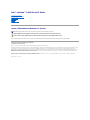 1
1
-
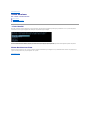 2
2
-
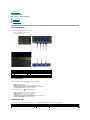 3
3
-
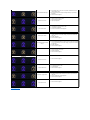 4
4
-
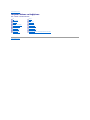 5
5
-
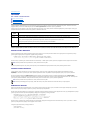 6
6
-
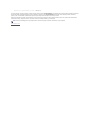 7
7
-
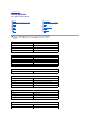 8
8
-
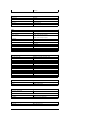 9
9
-
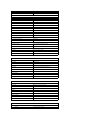 10
10
-
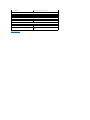 11
11
-
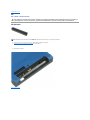 12
12
-
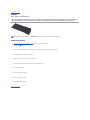 13
13
-
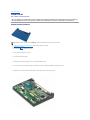 14
14
-
 15
15
-
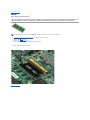 16
16
-
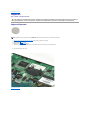 17
17
-
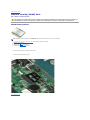 18
18
-
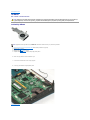 19
19
-
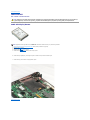 20
20
-
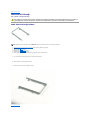 21
21
-
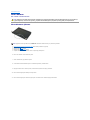 22
22
-
 23
23
-
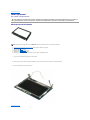 24
24
-
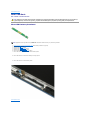 25
25
-
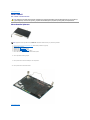 26
26
-
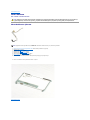 27
27
-
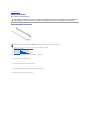 28
28
-
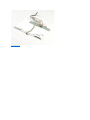 29
29
-
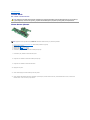 30
30
-
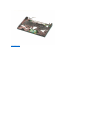 31
31
-
 32
32
-
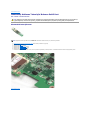 33
33
-
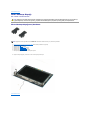 34
34
-
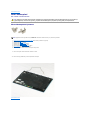 35
35
-
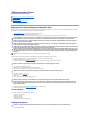 36
36
-
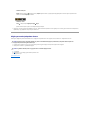 37
37
İlgili makaleler
-
Dell Latitude E6510 Kullanım kılavuzu
-
Dell Latitude E6410 ATG Kullanım kılavuzu
-
Dell Precision M4500 Kullanım kılavuzu
-
Dell Latitude 2100 Hızlı başlangıç Kılavuzu
-
Dell Latitude 13 Kullanım kılavuzu
-
Dell Latitude 2120 Hızlı başlangıç Kılavuzu
-
Dell Latitude 2110 Kullanım kılavuzu
-
Dell Vostro V13 Kullanım kılavuzu
-
Dell Latitude 2110 Hızlı başlangıç Kılavuzu
-
Dell Latitude 2120 Kullanım kılavuzu